电脑弹出广告拦截功能在哪里关闭 如何关闭电脑浏览器的广告拦截功能
更新时间:2024-08-18 12:09:15作者:jiang
在日常使用电脑浏览网页时,经常会遇到烦人的广告弹窗,而很多用户都会选择开启广告拦截功能来避免这种打扰,然而有时候,我们可能需要暂时关闭广告拦截功能,比如访问某些网站或应用时。电脑广告拦截功能在哪里关闭?如何关闭电脑浏览器的广告拦截功能呢?接下来我们将详细介绍。
具体方法:
1.首先打开自己电脑上的360浏览器

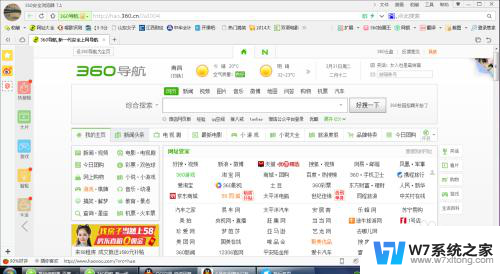
2.打开浏览器之后在浏览器右上角找到”工具“按钮。
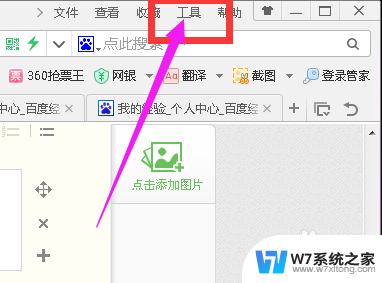
3.点击”工具“按钮,找到”选项“功能,点击选项功能,如图所示:
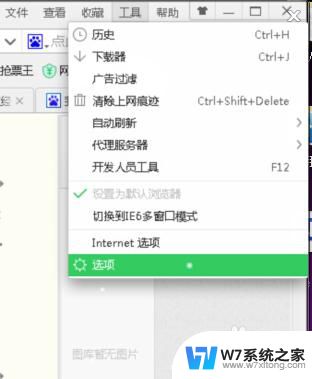
4.打开”选项“之后将进入以下界面,在左侧找到”广告过滤“按钮。
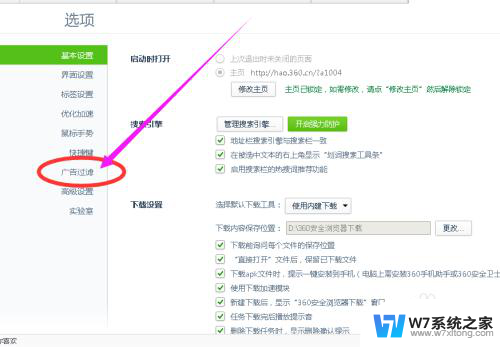
5.点击广告过滤,进入广告过滤的设置页面。现在已经设置了广告过滤,如果关闭广告拦截功能,只需要将”开启拦截“的勾取消就可以了,如图所示:
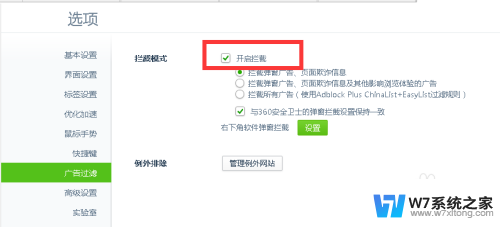
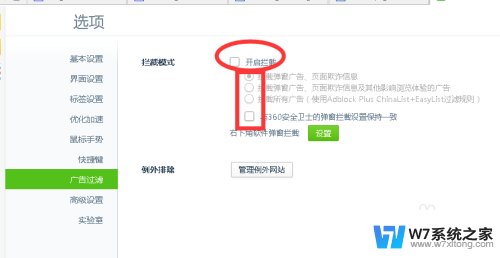
6.完成以上操作后就关闭了广告拦截功能,是不是很简单呢。
以上就是电脑弹出广告拦截功能在哪里关闭的全部内容,如果你遇到这个问题,可以尝试按照以上方法解决,希望对大家有所帮助。
电脑弹出广告拦截功能在哪里关闭 如何关闭电脑浏览器的广告拦截功能相关教程
-
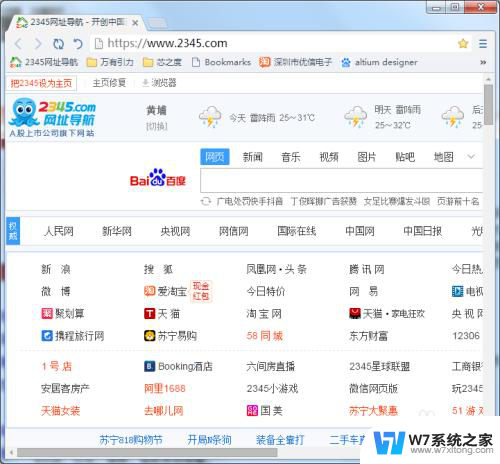 电脑广告拦截怎么设置 如何设置电脑浏览器拦截广告
电脑广告拦截怎么设置 如何设置电脑浏览器拦截广告2024-08-19
-
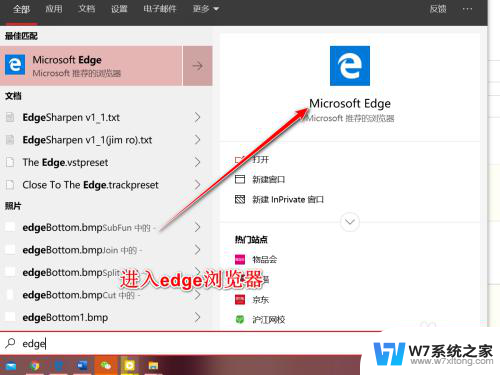 电脑浏览器窗口拦截功能怎么关闭 Edge浏览器网站弹出窗口拦截如何关闭
电脑浏览器窗口拦截功能怎么关闭 Edge浏览器网站弹出窗口拦截如何关闭2024-05-08
-
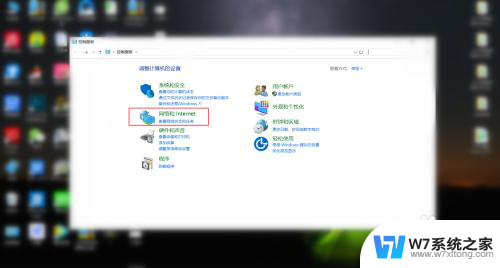 怎么关闭弹出来的广告 怎样关闭电脑自动弹出广告
怎么关闭弹出来的广告 怎样关闭电脑自动弹出广告2024-02-22
-
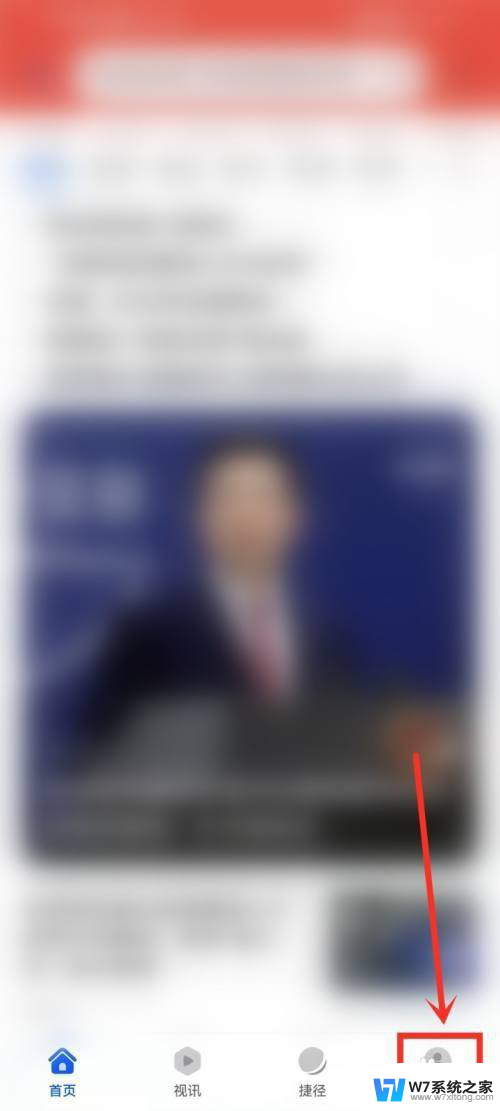 打开华为浏览器广告怎么关 华为手机自带浏览器广告关闭方法
打开华为浏览器广告怎么关 华为手机自带浏览器广告关闭方法2024-05-03
- 如何消除电脑自动弹出广告 电脑弹窗广告去除技巧
- 怎么关闭microsoft edge的广告 新版Edge浏览器关闭微软个性化广告的方法
- 360开机助手广告怎么关闭 怎样关闭360开机助手的启动广告
- 浏览器自动打开网页怎么关闭 怎样防止电脑自动弹出广告网页
- 连信广告怎么关闭 连信APP个性化广告关闭方法
- 右下角今日热点广告怎么永久去掉 如何永久关闭电脑右下角弹广告
- 电脑突然没有蓝牙功能了 电脑蓝牙连接功能不见了
- 耳机连电脑没有麦克风 耳机插电脑只有声音没有麦克风
- 单元格如何设置下拉框选项 Excel单元格下拉选项设置方法
- 电脑怎么看有没有固态硬盘 怎么辨别电脑中的固态硬盘
- 苹果11怎么截屏截长图 苹果11手机截长图方法
- 右击鼠标没有新建选项 Windows电脑鼠标右键没有新建文件夹选项
电脑教程推荐
- 1 单元格如何设置下拉框选项 Excel单元格下拉选项设置方法
- 2 电脑怎么看有没有固态硬盘 怎么辨别电脑中的固态硬盘
- 3 右击鼠标没有新建选项 Windows电脑鼠标右键没有新建文件夹选项
- 4 华为智慧屏在哪里打开 华为手机智慧识屏如何开启
- 5 压缩文件电脑怎么解压 压缩文件夹解压软件
- 6 微博怎么删除最近访问记录 微博经常访问列表删除方法
- 7 微信图标没有了怎么办 微信图标不见了怎么办
- 8 windows81企业版激活密钥 win8.1企业版密钥激活步骤
- 9 比windows不是正版怎么办 电脑显示此windows副本不是正版怎么办
- 10 网络连接正常但无法上网是什么原因 电脑显示网络连接成功但无法上网